6.3 相机类型轨道
1.新曲线位移变换
选择新曲线位移变化轨道后,在轨道空白处右键-添加动画块,双击动画块后即会出现曲线编辑器,可在此面板中编辑位移曲线,该面板的具体使用教程请参考6.6章节
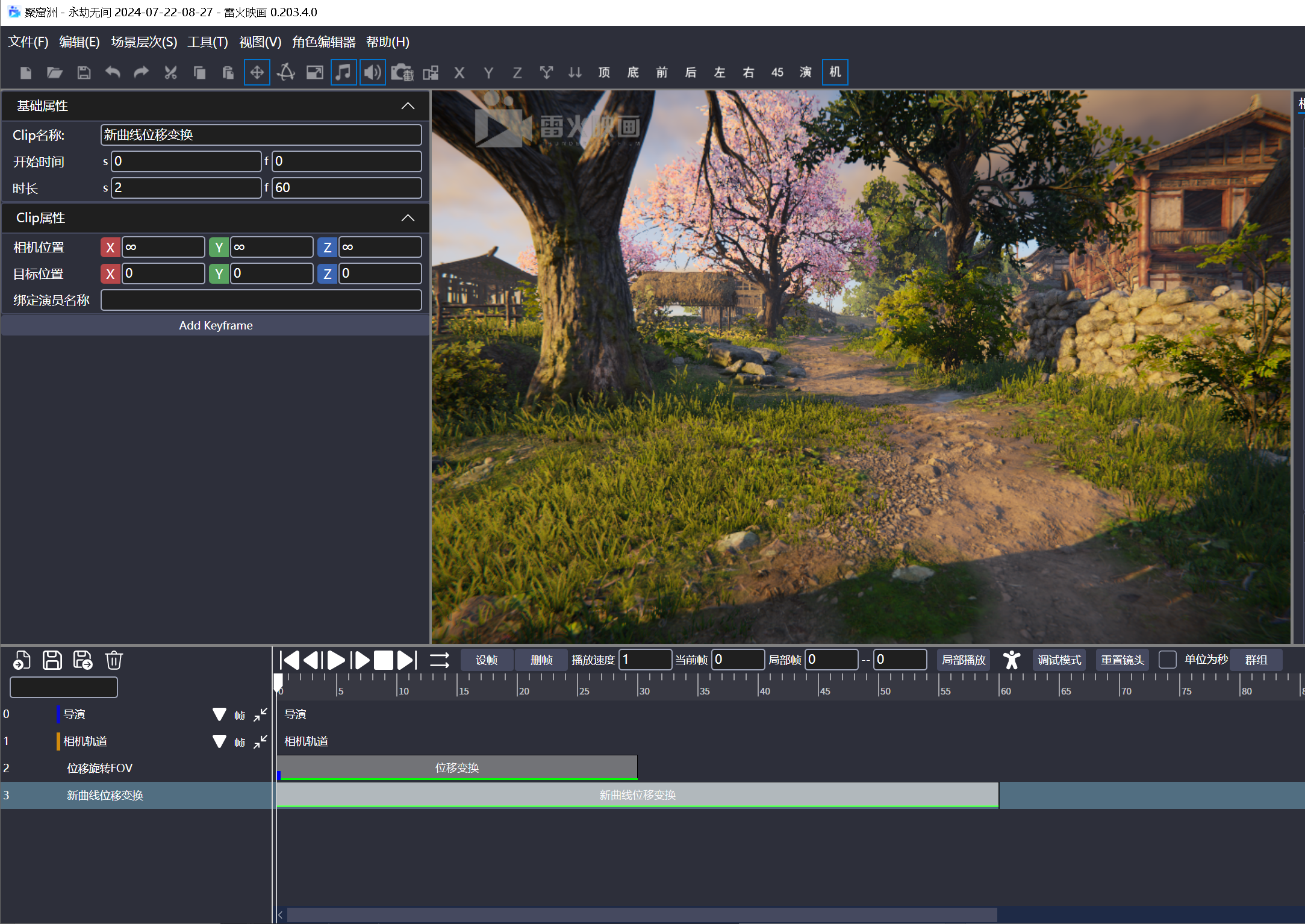
2.位移
选择位移轨道后,在轨道空白处右键-添加动画块,即可添加
在属性面板中你可以调整相机的位移、旋转、FOV参数并K帧
你可以通过更改绑定角色,将相机的位移绑定至角色位移上,实现相机跟随角色移动的效果
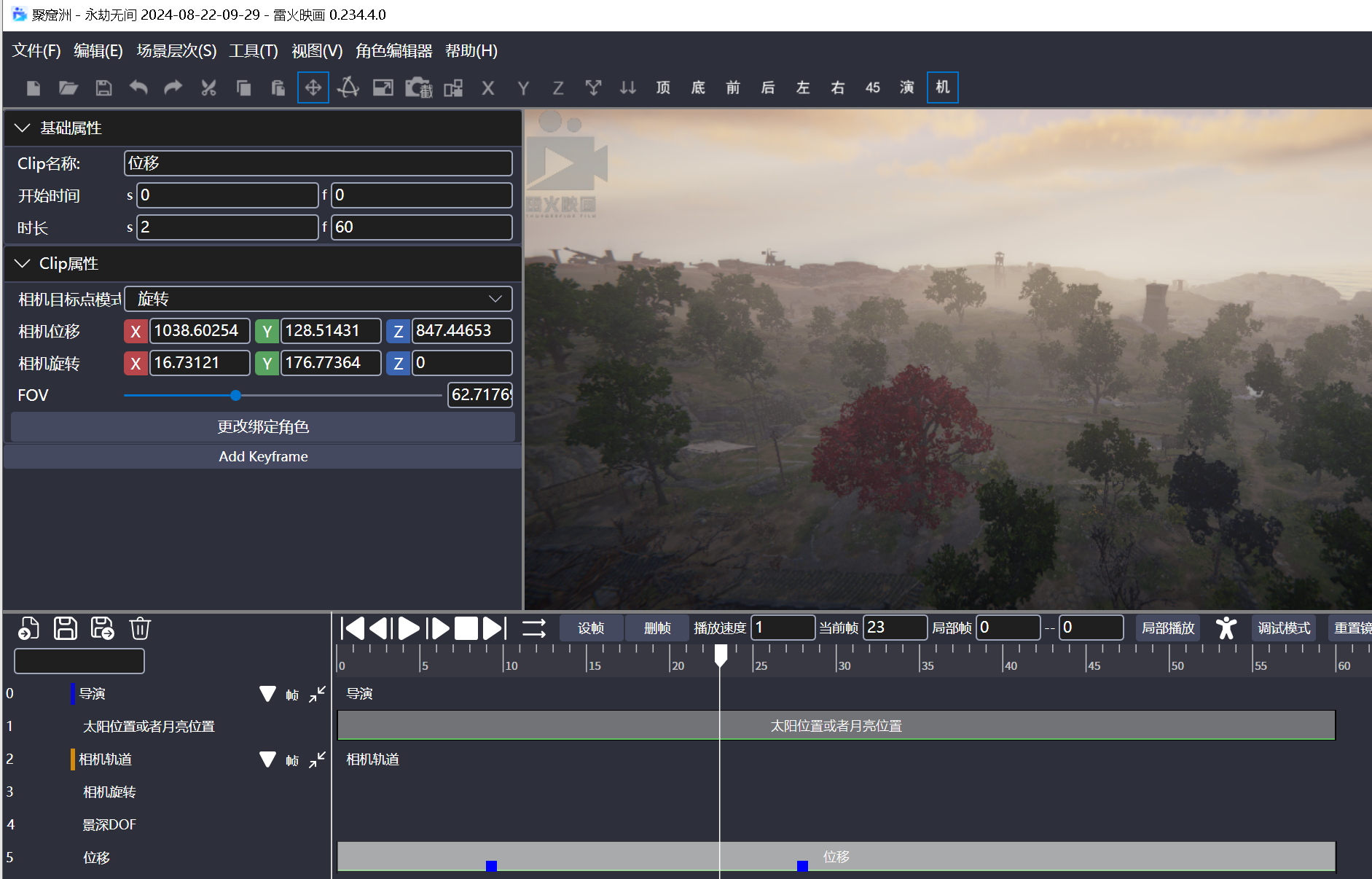
3.相机旋转
选择相机旋转轨道后,在轨道空白处右键-添加动画块,即可添加
在属性面板中你可以调整相机的倾斜度,以实现相机翻滚轴的旋转
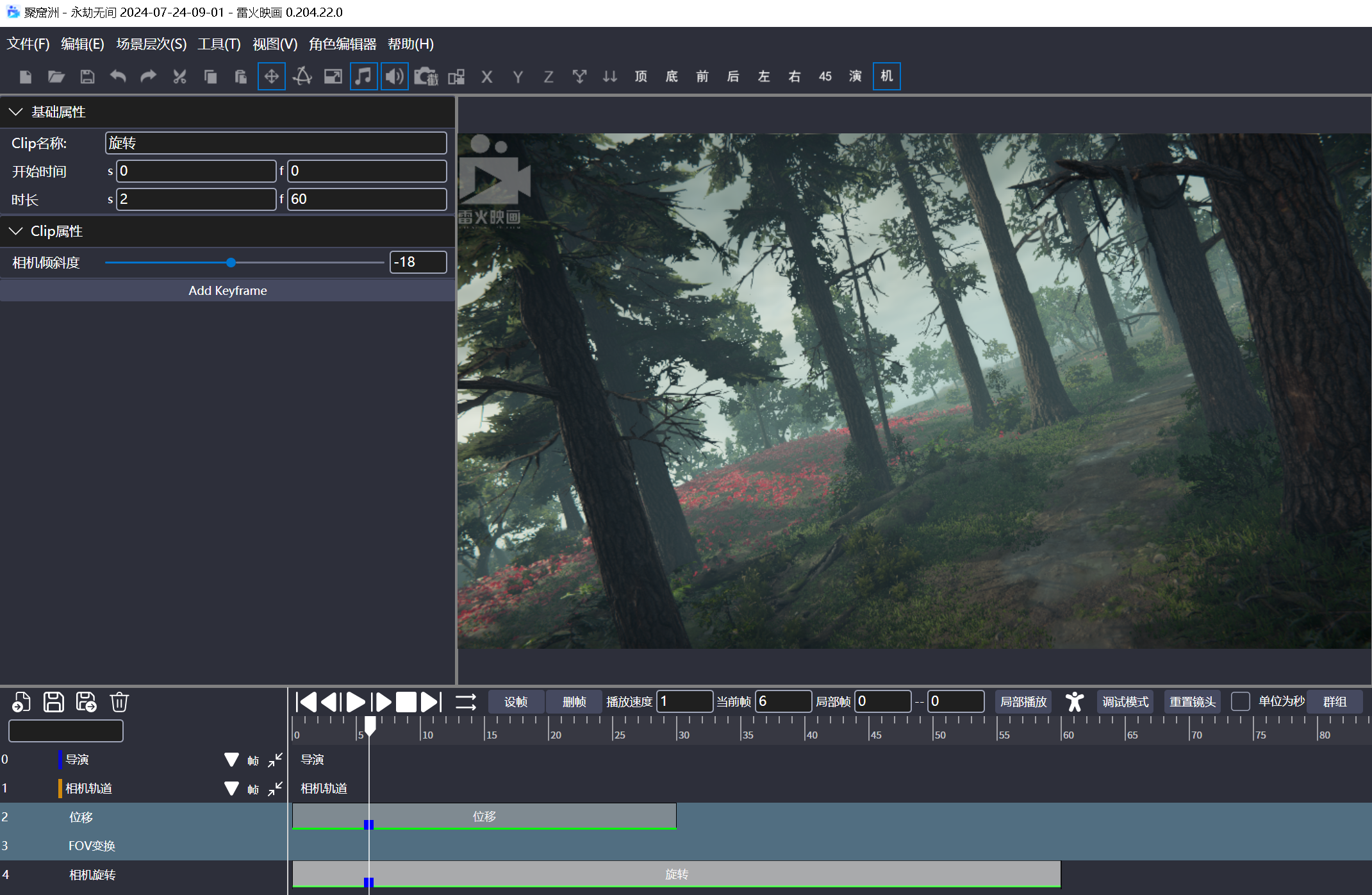
4.FOV变换
选择FOV变换轨道后,在轨道空白处右键-添加动画块,即可添加
在属性面板中你可以调整相机的FOV参数并K帧
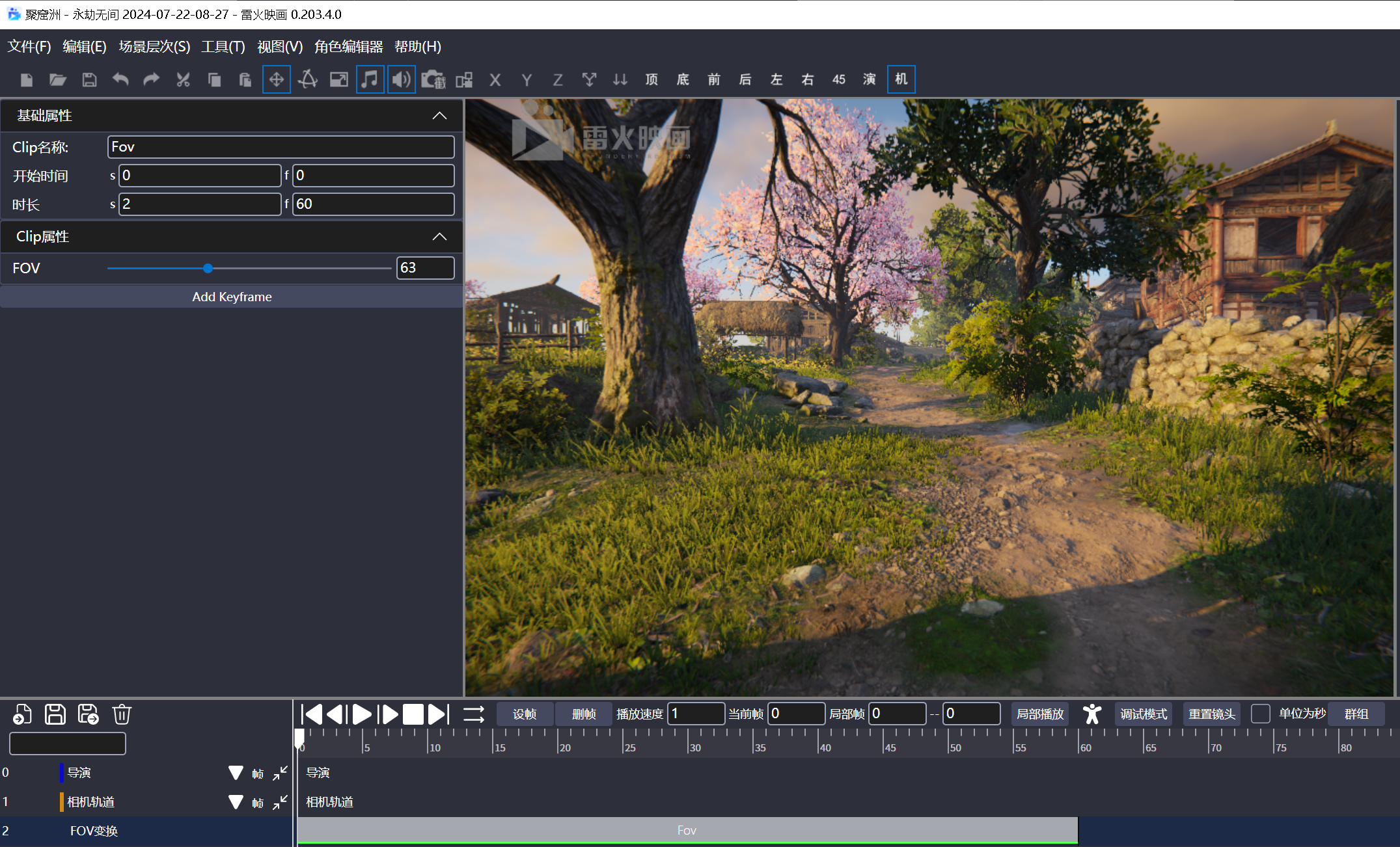
5.景深DOF
选择景深DOF轨道后,在轨道空白处右键-添加动画块,即可添加
在属性面板中你可以调整景深的近景起始距离、近景结束距离以控制相机前景模糊的范围;调整远景起始距离、远景结束距离可以控制相机远景模糊的范围;调整近景最大模糊、远景最大模糊可以控制相机模糊的程度。
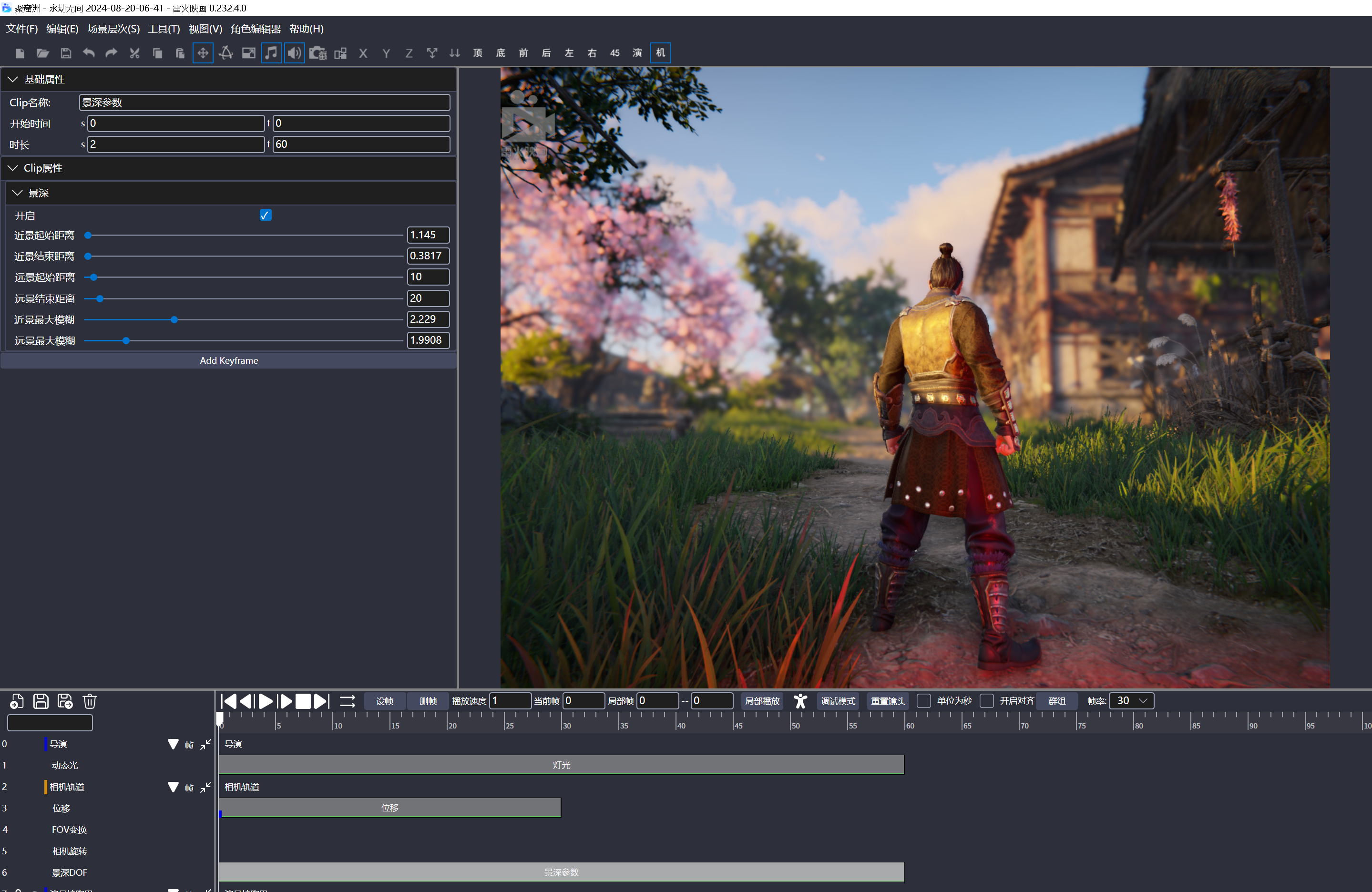
6.运动模糊
选择运动模糊轨道后,在轨道空白处右键-添加动画块,即可添加
在属性面板中模糊强度、模糊半径以及最大模糊像素数,以实现不同运动模糊的效果

7.新相机
选择此选项可新建一个相机及轨道。

